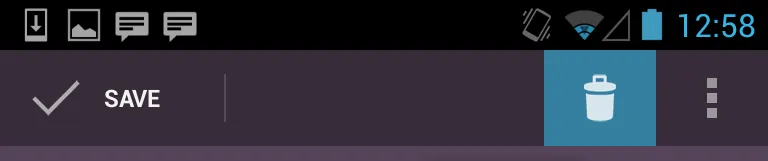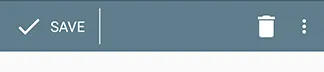如何在左侧创建带有自定义按钮的工具栏?
20
- fedor.belov
1
你有没有机会测试提供的解决方案? - reVerse
2个回答
41
Toolbar 基本上是一个 FrameLayout,因此您可以在布局标签中添加任何想要的内容。在您的情况下,以下内容似乎已足够:
layout.xml
<android.support.v7.widget.Toolbar
android:id="@+id/toolbar"
android:layout_width="match_parent"
android:layout_height="?actionBarSize"
android:background="?colorPrimary"
app:contentInsetLeft="0dp"
app:contentInsetStart="0dp"
app:popupTheme="@style/ThemeOverlay.AppCompat.Light">
<LinearLayout
android:layout_width="wrap_content"
android:layout_height="?attr/actionBarSize"
android:divider="@drawable/divider"
android:dividerPadding="8dp"
android:orientation="horizontal"
android:showDividers="end">
<TextView
android:id="@+id/toolbar_save"
style="@style/TextAppearance.Widget.AppCompat.Toolbar.Subtitle"
android:layout_width="match_parent"
android:layout_height="match_parent"
android:background="?attr/selectableItemBackground"
android:drawableLeft="@drawable/ic_action_check"
android:drawablePadding="8dp"
android:gravity="center_vertical"
android:paddingLeft="16dp"
android:paddingRight="16dp"
android:text="Save"
android:textAllCaps="true" />
</LinearLayout>
</android.support.v7.widget.Toolbar>
divider.xml
将此文件添加到/res/drawable文件夹中。这将用作上面代码中的LinearLayout分隔线。
<?xml version="1.0" encoding="utf-8"?>
<shape xmlns:android="http://schemas.android.com/apk/res/android"
android:shape="rectangle">
<size android:width="1dp" />
<solid android:color="@android:color/white" />
</shape>
代码
private void setupToolbar() {
Toolbar mToolbar = (Toolbar) findViewById(R.id.toolbar);
setSupportActionBar(mToolbar);
// Hide the title
getSupportActionBar().setTitle(null);
// Set onClickListener to customView
TextView tvSave = (TextView) findViewById(R.id.toolbar_save);
tvSave.setOnClickListener(new View.OnClickListener() {
@Override
public void onClick(View v) {
// TODO
}
});
}
就右边的项目而言:只需使用默认的onCreateOptionsMenu方法并膨胀相应的R.menu.*资源即可。
结果
- reVerse
1
<android.support.v7.widget.Toolbar
android:layout_width="match_parent"
android:layout_height="?actionBarSize"
app:contentInsetLeft="0dp"
app:contentInsetStart="0dp"
app:contentInsetStartWithNavigation="0dp"
/>
需要将app:contentInsetStartWithNavigation="0dp"添加到工具栏中。
- jerboy
网页内容由stack overflow 提供, 点击上面的可以查看英文原文,
原文链接
原文链接